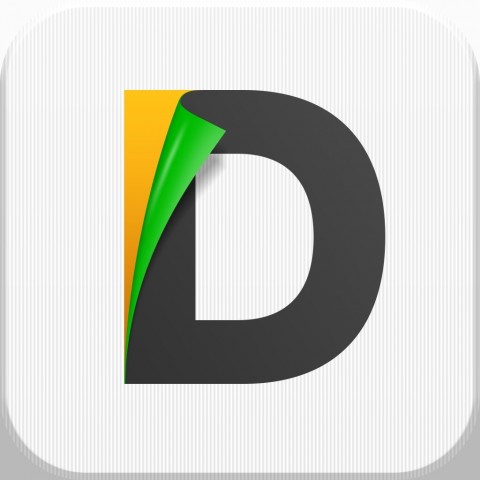AppBank の主任です。無料アプリとしては最強の使い勝手・機能を誇るファイル管理アプリ iPhone 版 Documents by Readdle の使い方をご紹介します。
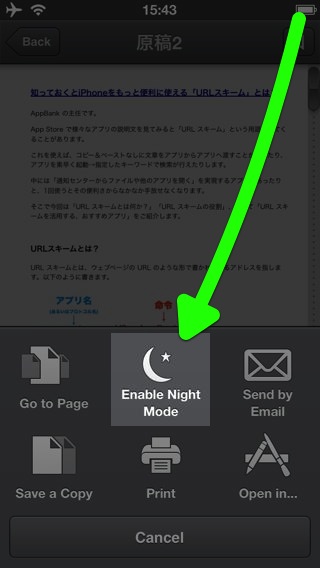
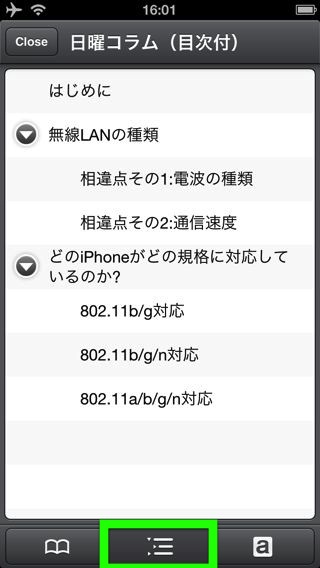
今回は PDF ファイルの表示機能の使い方をご紹介いたします。
iPhone 版ではブックマーク管理・目次の参照・キーワードによる全文検索・表示の明るさを下げるナイトモードなどが利用できます。
アプリの大まかな機能については、以下のレビュー記事でご紹介しています。
→最強の「無料」ファイル管理アプリ「Documents by Readdle」がiPhoneに対応!
ブックマークする・ブックマークを開く
左:ブックマークしたいページを開き、右上のボタンをタップ。
右:ブックマークの名前を決めます。
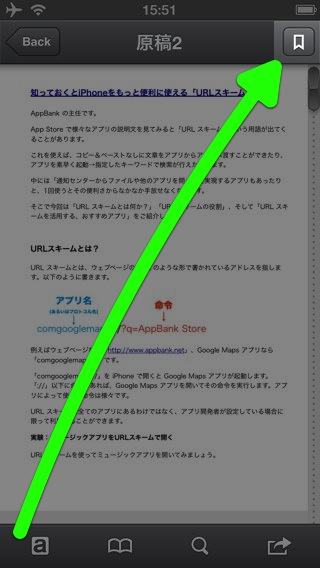
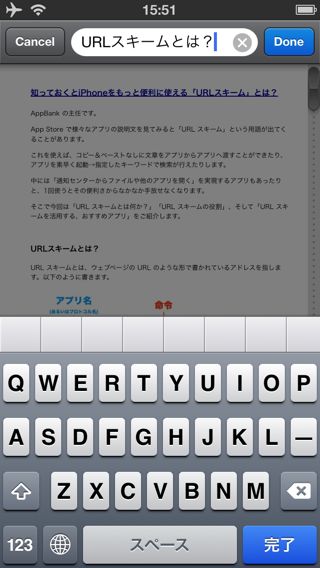
左:本のボタンをタップします。
右:下の本のボタンをタップすると、ブックマークをリストアップ。
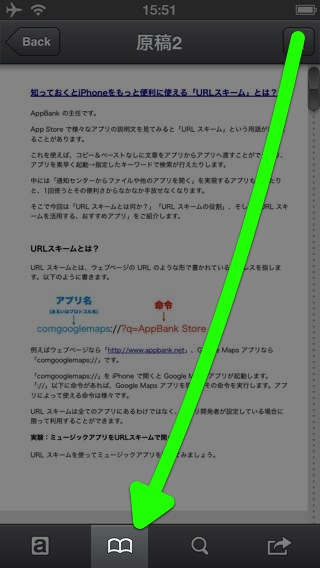
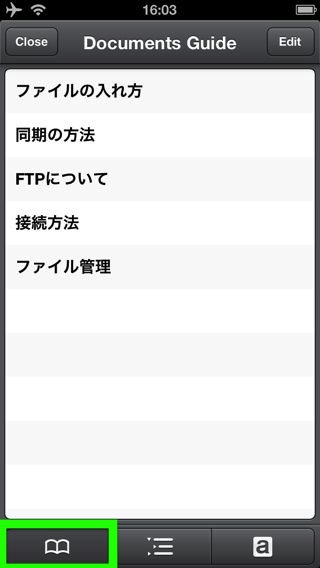
タップするとブックマークした箇所を開くことができます。
目次・注釈一覧を見る
左:本のボタンをタップします。
右:すると PDF の目次を表示します(データがある場合)。
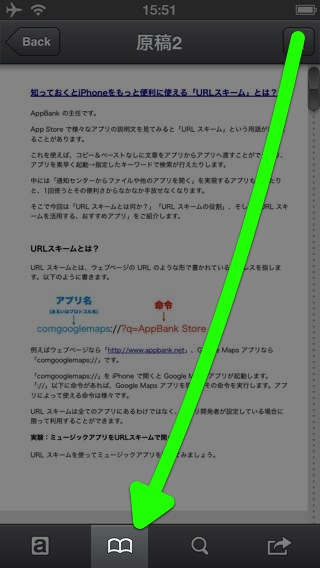
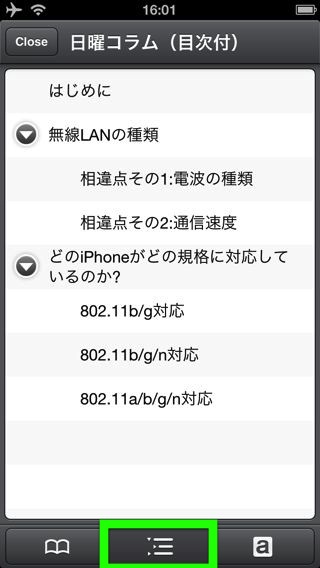
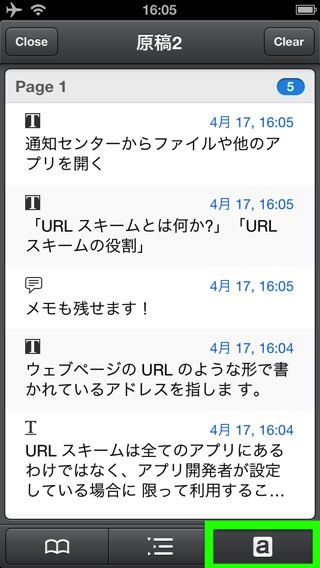
項目をタップすると、注釈を加えた部分を表示します。
キーワードで検索する
左:虫眼鏡ボタンをタップ。
右:キーワードを入力すると全文検索を行います。
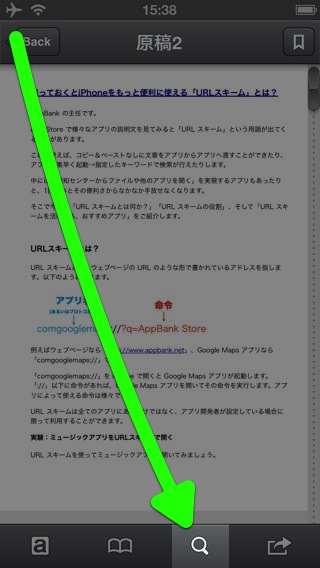
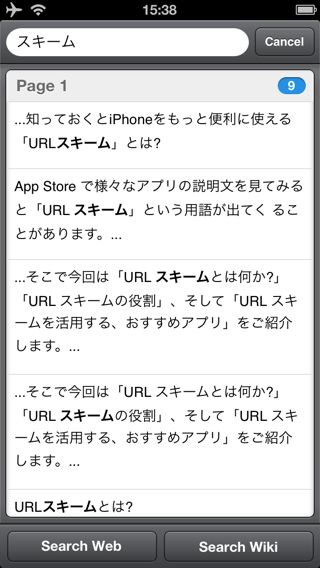
項目をタップすると、該当する箇所が赤色でマーキングされます。
ナイトモードに切り替える
左:右下のボタンをタップします。
右:【Enable Night Mode】をタップ。
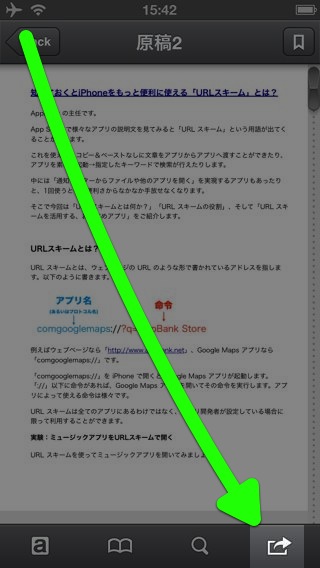
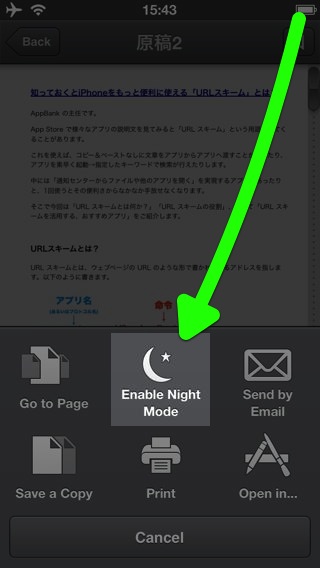
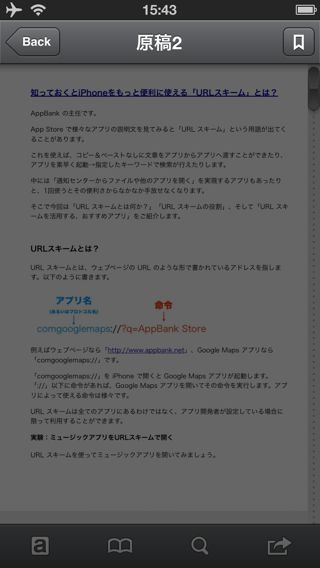
画面の明るさそのものは変わりません。
他のアプリで開く
左:右下のボタンをタップします。
右:【Open in…】をタップ。
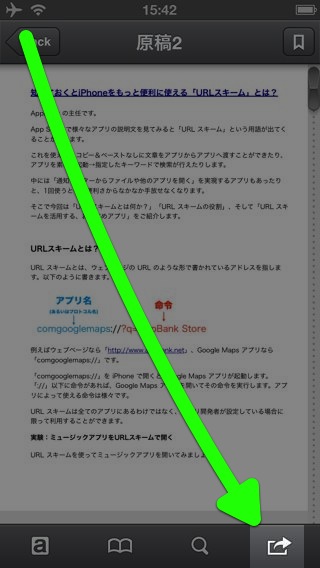
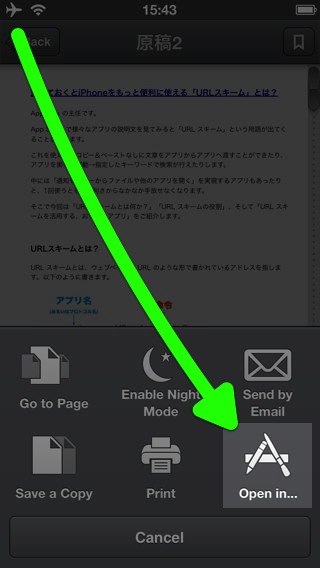
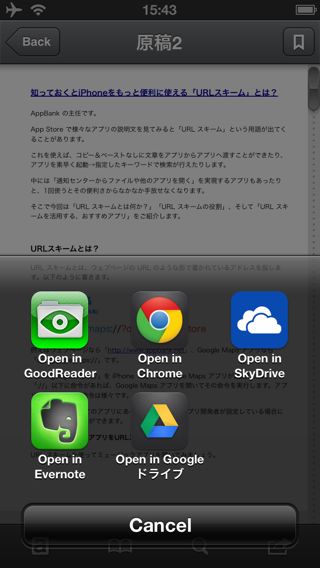
アプリを選ぶとファイルがそのアプリにコピーされます。
PDFファイルを別名で保存する
左:右下のボタンをタップします。
右:【Save a Copy】をタップ。
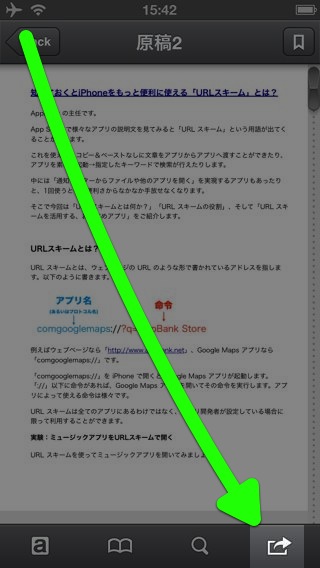
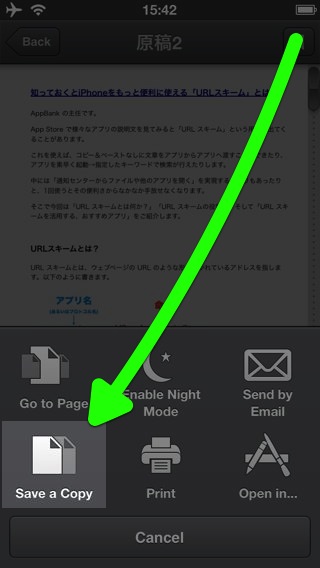
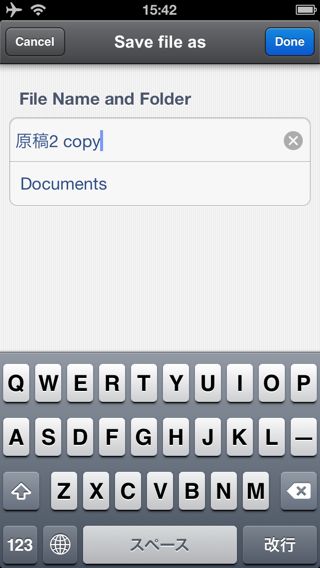
これで PDF ファイルが別名で保存されます。
次回も iPhone 版 Documents by Readdle の使い方をご紹介します。お楽しみに!
| ・開発: Readdle ・掲載時の価格: 無料 ・カテゴリ: 仕事効率化 ・容量: 29.2 MB ・バージョン: 4.1 |